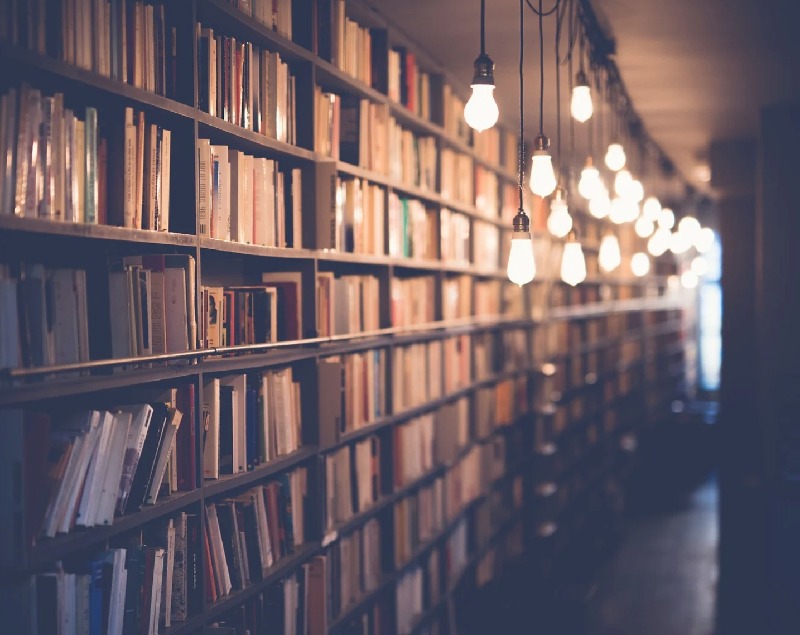카카오톡 프로필 배경사진 바꾸기
카카오톡 프로필 배경사진 바꾸기
카카오톡! 요즘은 쓰지 않는 사람을 찾기 힘들 정도로 많은 사람들이 애용하는 어플인데요~ 카톡을 이용하여 일상 대화도 하고 단톡방을 만들어 단체채팅을 하기도 합니다. 이렇게 다른 사람들과 카톡으로 대화를 할 때 대화창에는 자신의 프로필 사진이 보이게 되는데요~ 오늘은 카톡에서 자신을 드러내는(?) 프로필 사진과 더불어~ 프로필을 클릭하면 보이는 프로필 배경사진 바꾸기를 해보겠습니다. 카카오톡 프로필 배경사진 바꾸기 자신의 휴대폰에서 카카오톡 어플을 클릭해줍니다. 그럼, 요런 화면이 뜨죠~~?? 이런 화면이 뜨지 않으면 화면 하단에 사람모습(1번)을 클릭합니다. 그러면 친구목록이 나타나고, 맨 위에는 자신의 프로필이 보이게됩니다 프로필 사진과 이름이 나타나지요~ 이 프로필 부분(2번)을 클릭해주세요~ 그럼..
 카카오톡 대화내용 캡쳐방법 알아보아요~
카카오톡 대화내용 캡쳐방법 알아보아요~
오늘은 카카오톡 캡쳐방법을 알아보겠습니다. 물론, 기기에서 바로 캡쳐할 수도 있겠지만 카톡 내에서도 캡쳐 기능이 있어서 한번 해봤어요~ ^^ 카카오톡에서 캡쳐하기 카톡대화 내용을 인터넷 등에 올리거나 다른 사람에게 전달할 때 유용한 카톡 대화내용 캡쳐하기입니다. 필요한 부분만 쏙~ 캡쳐할 수 있고, 긴 내용도 스코롤 캡처가 가능하다는 장점이 있습니다. 또한, 대화 상대의 프로필 사진을 모자이크 처리하고 대화명을 랜덤으로 바꾸어 익명 처리할 수 있다는 점이 좋아요~ 먼저 캡처하고자 하는 대화 채팅창으로 갑니다~ 위 이미지는 일상적인 저와 파트너와의 대화창입니다. (올 때 뭣좀 사와라가 대부분입니다. ㅎㅎ) 뿌옇게 보이는 것은 제가 대화 상대를 가리고자 일부러 포토스케이프에서 편집한 것입니다. 상대의 대화명..
 카카오톡 사진 묶어 보내기
카카오톡 사진 묶어 보내기
요즘은 카톡을 많은 사람들이 쓰고 있고 일상 대화 뿐 아니라 이미지를 전송할 때도 많이 사용하는 편이죠. Pc에서도 연동되기 때문에 사진을 컴에 저장할 때도 편리합니다. 카카오톡에는 여러장의 사진을 보낼 때 묶어서 전송하는 기능이 있습니다. 생긴지 좀 된 기능이긴 하지만, 아직 모르는 분들도 계실 것 같아 정리해봅니다. 묶어서 보내면 보는 사람도 한눈에 볼 수 있고 여러장의 사진을 한번에 다운로드 할 수 있어서 편리합니다. 낱장으로 보내면 카톡 음성이 켜져있을시 ‘kakakakakaaakakak... ’소리가 너무 연달아 울려 시끄럽기도 하고^^ 대화창에 사진이 한장 한장씩 뜨면 스크롤이 길어져 이전 대화내용 찾기도 힘들뿐 아니라 저장도 불편합니다. # 카카오톡 사진묶어 보내기 방법 1. 사진을 보낼 대..